iPhoneを持っておでかけしていて、写真を撮りたい、でもシャッター音が気になるということはありませんか。そんなときにおすすめできるアプリが、「超微音カメラ」です。この記事では、「超微音カメラ」の特徴やポイントなどをまとめました。
超微音アプリとは?
超微音カメラアプリの一番の特徴は、カメラのシャッター音です。シャッター音が非常に小さく、周りの人には「ほぼ」聞こえないレベルのシャッター音です。
最初にカメラのシャッター音が小さい超微音カメラで利用するための、おすすめシチュエーションを紹介します。
超微音カメラが役立つシチュエーション
1つ目のシチュエーションは、静かな場所です。例えば、静かな飲食店でインスタ映えする写真を撮りたい時に、普通のカメラですと、シャッター音が聞こえてしまい、周りに迷惑となってしまいますが、超微音カメラを使えば、周りに迷惑をかけることなく写真を撮ることができます。
もうひとつのおすすめシチュエーションは、動物や赤ちゃんの写真です。動物や赤ちゃんが眠っている姿を写真に撮りたいと思ったとき、普通のカメラですと、シャッター音に反応してしまい、起きてしまったり、時には泣いてしまうかもしれません。そんな時に超微音カメラを使えば、赤ちゃんや動物を起こすことなくカメラで映像を収めることができます。
超微音カメラの特徴
超微音カメラの特徴はシャッター音だけでなく、カメラ機能も特徴があります。まずはLEDライト機能です。iPhoneのLEDライトをONにすることで、暗い場所でも超無音カメラで撮影できるようになります。また、カメラはインカメラでもアウトカメラでも利用可能です。
次に写真のサイズです。2つのサイズで撮影することができます。通常は640×480ピクセル、高画質モードの場合は1920×1080ピクセルとなります。どちらも一般的なサイズですが、640×480サイズは少し小さめのサイズです。写真として残そうと思うとやや物足りなく感じることがありますが、640×480ピクセルで撮影する場合の特徴として、アプリの起動や保存が非常に早いという特徴があります。
また撮影した画像が少し小さめという特徴がありますので、640×480サイズの写真は、主にブログやTwitter、Facebookなど、大きめの画像が不要で、気軽に脱英して、SNSにアップする時に非常におすすめできるサイズです。
640×480で撮影してみて、写真の大きさが少し物足りないと思ったら1920×1080で撮影してみることをおすすめします。1920×1080のサイズでしたら、一般的なフルHDサイズの画質ですから、物足りないと感じることは少ないです。インカメラに切り替えて使うことが可能です。インカメラを利用する場合は、画質は640×480サイズになります。
超微音カメラアプリの使い方
・App Storeのダウンロード画面
App Storeから超微音カメラアプリをダウンロードします
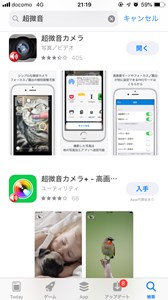
・アプリを立ち上げた時のホーム画面
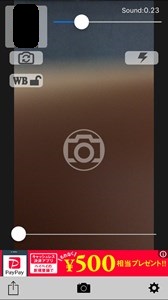
・写真を取る方法
写真が写っている画面をタップするか、下のカメラアイコンをタップします
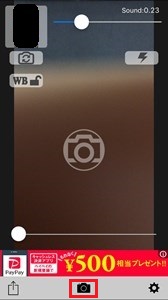
シャッター音を設定
Soundの数値が音のボリュームになります。0.00まで下げてしまうと写真を撮影することができません。
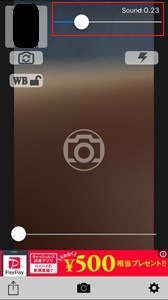
・インカメラとアウトカメラの切り替え
左上のカメラアイコンをタップすることで、インカメラとアウトカメラを切り替えます

・LEDライトのON OFF
右上のフラッシュアイコンをタップすることで、iPhoneのLEDライトが点灯します
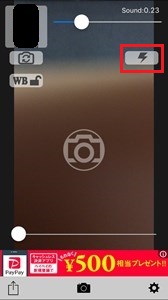
・設定画面
各種設定を行いたい時は、右下の設定アイコンをタップします
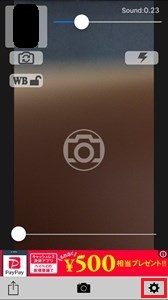
・高画質のON OFF
設定アイコンをタップした後の「高画質モード」をONOFFすることで画質の切り替えを行います
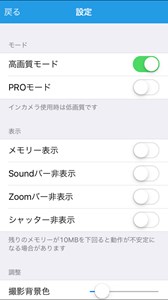
・カメラを上に傾けると・・・
アプリから警告が表示され、写真を取ることができません。下のカメラアイコンもグレーアウトしています
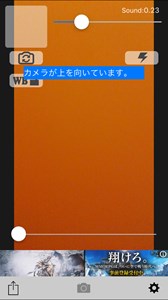
超微音カメラの特徴として、カメラを上に向けた状態では、写真を取ることができない仕様となっています。盗撮などができないよう、あらかじめ対策をしています。数ある無音カメラアプリがありますが、このアプリでしたら、堂々と使うことができますね。
さいごに:超微音カメラアプリのまとめ
超微音カメラを紹介しました。無音カメラはいろいろとありますが、超微音カメラの一番の特徴は、画質を2種類選ぶことができます。高画質と低画質を使い分けることで、一般的なカメラアプリと同じような使い方をすることができます。是非一度使ってみてくださいね。







最近のコメント